Shell 编程入门
一、Shell简介
在计算机科学中,Shell俗称壳(用来区别于核),是指“为使用者提供操作界面”的软件(命令解析器)。它类似于[DOS][]下的command.com和后来的cmd.exe。它接收用户命令,然后调用相应的应用程序。同时它又是一种[程序设计语言][Link 1]。作为命令语言,它交互式解释和执行用户输入的命令或者自动地解释和执行预先设定好的一连串的命令;作为程序设计语言,它定义了各种变量和参数,并提供了许多在[高级语言][Link 2]中才具有的控制结构,包括循环和分支。
简单来说“Shell编程就是对一堆Linux命令的逻辑化处理”。
基本上shell分两大类:
- 图形界面shell(Graphical User Interface shell 即 GUI shell)
- 命令行式shell(Command Line Interface shell ,即CLI shell)
二、Shell 编程
1、新建一个文件 helloworld.sh :
touch helloworld.sh #扩展名为 sh(sh代表Shell)
2、使脚本具有执行权限:
chmod +x helloworld.sh
3、 使用 vim 命令修改helloworld.sh文件:
vim helloworld.sh
vim 文件—->进入文件—>命令模式—->按i进入编辑模式—->编辑文件 —->按Esc进入底行模式—>输入:wq/q! (输入wq代表写入内容并退出,即保存;输入q!代表强制退出不保存。)
helloworld.sh 内容如下:
#!/bin/bash#第一个shell程序,echo 是linux中的输出命令。echo "helloworld!"
- shell中 # 符号表示注释。
- shell 的第一行比较特殊,一般都会以#!开始来指定使用的 shell 类型。
- 在linux中,除了bash shell以外,还有很多版本的shell, 例如zsh、dash等等…不过bash shell还是我们使用最多的。
4、运行脚本:
./helloworld.sh
注意:一定要写成 ./helloworld.sh ,而不是 helloworld.sh ,运行其它二进制的程序也一样,直接写 helloworld.sh ,linux 系统会去 PATH 里寻找有没有叫 test.sh 的,而只有 /bin, /sbin, /usr/bin,/usr/sbin 等在 PATH 里,你的当前目录通常不在 PATH 里,所以写成 helloworld.sh 是会找不到命令的,要用./helloworld.sh 告诉系统说,就在当前目录找。
运行时报错:-bash: ./helloworld.sh: Permission denied, 是权限被拒绝了,因为在创建的时候没有添加权限,修改一下权限就可以了:
chmod 777 helloworld.sh
运行效果如下:

三、Shell 变量
1、Shell编程中一般分为三种变量:
- 我们自己定义的变量(自定义变量): 仅在当前 Shell 实例中有效,其他 Shell 启动的程序不能访问局部变量;
- Linux已定义的环境变量(环境变量, 例如:$PATH, $HOME 等…, 这类变量我们可以直接使用),使用
env命令可以查看所有的环境变量,而set命令既可以查看环境变量也可以查看自定义变量; - Shell变量 :Shell变量是由 Shell 程序设置的特殊变量。Shell 变量中有一部分是环境变量,有一部分是局部变量,这些变量保证了 Shell 的正常运行。
2、常用的环境变量:
PATH 决定了shell将到哪些目录中寻找命令或程序 HOME 当前用户主目录 HISTSIZE 历史记录数 LOGNAME 当前用户的登录名 HOSTNAME 指主机的名称 SHELL 当前用户Shell类型 LANGUGE 语言相关的环境变量,多语言可以修改此环境变量 MAIL 当前用户的邮件存放目录 PS1 基本提示符,对于root用户是#,对于普通用户是$
3、使用 Linux 已定义的环境变量:
比如我们要看当前用户目录可以使用:echo $HOME命令;如果我们要看当前用户Shell类型 可以使用echo $SHELL命令。可以看出,使用方法非常简单。
使用自己定义的变量:
#!/bin/bash#自定义变量hellohello="hello world"echo $helloecho "helloworld!"

4、Shell 编程中的变量名的命名的注意事项:
- 命名只能使用英文字母,数字和下划线,首个字符不能以数字开头,但是可以使用下划线(_)开头。
- 中间不能有空格,可以使用下划线(_)。
- 不能使用标点符号。
- 不能使用bash里的关键字(可用help命令查看保留关键字)。
四、Shell 字符串
字符串是shell编程中最常用最有用的数据类型(除了数字和字符串,也没啥其它类型好用了),字符串可以用单引号,也可以用双引号。这点和Java中有所不同。
1、单引号字符串:
#!/bin/bashname='SnailClimb'hello='Hello, I am '$name'!'echo $hello
输出内容:
Hello, I am SnailClimb!
2、双引号字符串:
#!/bin/bashname='SnailClimb'hello="Hello, I am "$name"!"echo $hello
输出内容:
Hello, I am SnailClimb!
3、拼接字符串:
#!/bin/bashname="SnailClimb"# 使用双引号拼接greeting="hello, "$name" !"greeting_1="hello, ${name} !"echo $greeting $greeting_1# 使用单引号拼接greeting_2='hello, '$name' !'greeting_3='hello, ${name} !'echo $greeting_2 $greeting_3
输出结果:
hello, SnailClimb!hello, SnailClimb!hello, SnailClimb!hello, ${name}!
4、获取字符串长度:
#!/bin/bash#获取字符串长度name="SnailClimb"# 第一种方式echo ${#name} #输出 10# 第二种方式expr length "$name";
输出结果:
1010
5、使用 expr 命令时,表达式中的运算符左右必须包含空格,如果不包含空格,将会输出表达式本身:
expr 5+6 // 直接输出 5+6expr 5 + 6 // 输出 11
对于某些运算符,还需要我们使用符号””进行转义,否则就会提示语法错误。
expr 5 * 6 // 输出错误expr 5 \* 6 // 输出30
6、截取子字符串:
#从字符串第 1 个字符开始往后截取 10 个字符str="SnailClimb is a great man"echo ${str:0:10} #输出:SnailClimb
7、根据表达式截取:
#!bin/bash#author:amauvar="http://www.runoob.com/linux/linux-shell-variable.html"s1=${var%%t*}#hs2=${var%t*}#http://www.runoob.com/linux/linux-shell-variable.hs3=${var%%.*}#http://wwws4=${var#*/}#/www.runoob.com/linux/linux-shell-variable.htmls5=${var##*/}#linux-shell-variable.html
五、Shell 数组
bash支持一维数组(不支持多维数组),并且没有限定数组的大小。我下面给了大家一个关于数组操作的 Shell 代码示例,通过该示例大家可以知道如何创建数组、获取数组长度、获取/删除特定位置的数组元素、删除整个数组以及遍历数组。
#!/bin/basharray=(1 2 3 4 5);# 获取数组长度length=${#array[@]}# 或者length2=${#array[*]}#输出数组长度echo $length #输出:5echo $length2 #输出:5# 输出数组第三个元素echo ${array[2]} #输出:3unset array[1]# 删除下表为1的元素也就是删除第二个元素for i in ${array[@]};do echo $i ;done # 遍历数组,输出: 1 3 4 5unset arr_number; # 删除数组中的所有元素for i in ${array[@]};do echo $i ;done # 遍历数组,数组元素为空,没有任何输出内容
六、Shell 基本运算符
1、算数运算符
以加法运算符做一个简单的示例:
#!/bin/basha=3;b=3;val=`expr $a + $b`#输出:Total value : 6echo "Total value : $val
2、关系运算符(关系运算符只支持数字,不支持字符串,除非字符串的值是数字)
通过一个简单的示例演示关系运算符的使用,下面shell程序的作用是当score=100的时候输出A否则输出B。
#!/bin/bashscore=90;maxscore=100;if [ $score -eq $maxscore ]thenecho "A"elseecho "B"fi
输出结果:
B
3、逻辑运算符
示例:
#!/bin/basha=$(( 1 && 0))# 输出:0;逻辑与运算只有相与的两边都是1,与的结果才是1;否则与的结果是0echo $a;
4、布尔运算符
5、字符串运算符
简单示例:
#!/bin/basha="abc";b="efg";if [ $a = $b ]thenecho "a 等于 b"elseecho "a 不等于 b"fi
输出:
a 不等于 b
2、文件相关运算符
使用方式很简单,比如我们定义好了一个文件路径file="/usr/learnshell/test.sh" 如果我们想判断这个文件是否可读,可以这样if [ -r $file ] 如果想判断这个文件是否可写,可以这样-w $file,是不是很简单。
七、shell流程控制
1、if 条件语句
#!/bin/basha=3;b=9;if [ $a = $b ]thenecho "a 等于 b"elif [ $a > $b ]thenecho "a 大于 b"elseecho "a 小于 b"fi
输出结果:
a 大于 b
相信大家通过上面的示例就已经掌握了 shell 编程中的 if 条件语句。不过,还要提到的一点是,不同于我们常见的 Java 以及 PHP 中的 if 条件语句,shell if 条件语句中不能包含空语句也就是什么都不做的语句。
2、for 循环语句
通过下面三个简单的示例认识 for 循环语句最基本的使用,实际上 for 循环语句的功能比下面你看到的示例展现的要大得多。
2.1、输出当前列表中的数据:
for loop in 1 2 3 4 5doecho "The value is: $loop"done
2.2、产生 10 个随机数:
#!/bin/bashfor i in {0..9};doecho $RANDOM;done
2.3、输出1到5:
通常情况下 shell 变量调用需要加 $,但是 for 的 (()) 中不需要,下面来看一个例子:
#!/bin/bashfor((i=1;i<=5;i++));doecho $i;done;
3、while 语句
3.1、基本的 while 循环语句:
#!/bin/bashint=1while(( $int<=5 ))doecho $intlet "int++"done
3.2、while循环可用于读取键盘信息:
echo '按下 <CTRL-D> 退出'echo -n '输入你最喜欢的电影: 'while read FILMdoecho "是的!$FILM 是一个好电影"done
输出内容:
按下 <CTRL-D> 退出输入你最喜欢的电影: 变形金刚是的!变形金刚 是一个好电影
3.3、无线循环:
while truedocommanddone
八、shell 函数
1、不带参数没有返回值的函数
#!/bin/bashfunction(){echo "这是我的第一个 shell 函数!"}function
输出结果:
这是我的第一个 shell 函数!
2、有返回值的函数(输入两个数字之后相加并返回结果)
#!/bin/bashfunWithReturn(){echo "输入第一个数字: "read aNumecho "输入第二个数字: "read anotherNumecho "两个数字分别为 $aNum 和 $anotherNum !"return $(($aNum+$anotherNum))}funWithReturnecho "输入的两个数字之和为 $?"
输出结果:
输入第一个数字:1输入第二个数字:2两个数字分别为 1 和 2 !输入的两个数字之和为 3
3、带参数的函数
#!/bin/bashfunWithParam(){echo "第一个参数为 $1 !"echo "第二个参数为 $2 !"echo "第十个参数为 $10 !"echo "第十个参数为 ${10} !"echo "第十一个参数为 ${11} !"echo "参数总数有 $# 个!"echo "作为一个字符串输出所有参数 $* !"}funWithParam 1 2 3 4 5 6 7 8 9 34 73
输出结果:
第一个参数为 1 !第二个参数为 2 !第十个参数为 10 !第十个参数为 34 !第十一个参数为 73 !参数总数有 11 个!作为一个字符串输出所有参数 1 2 3 4 5 6 7 8 9 34 73 !
Linux命令不熟悉的请参考:
https://blog.csdn.net/typ1805/article/details/85339305



































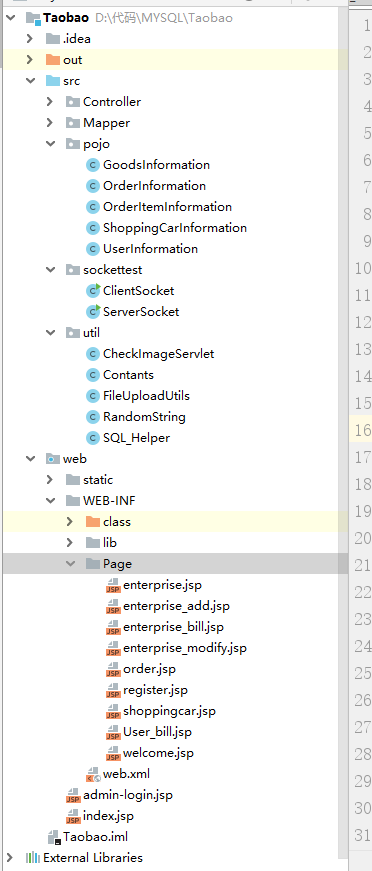





还没有评论,来说两句吧...